DSPバス設定のパラメータ変更
概要
- AtomAsrRackに適用されているDSPバス設定のパラメータを変更する方法をご紹介します。
DSPバススナップショットの適用
- DSPバススナップショットとは
- DSPバススナップショットとは、DSPバス設定に追加できるパラメーターセットのことです。
ゲームシーンに応じてスナップショットを適用することで、そのシーンに合ったDSPエフェクトのパラメーターを一括で設定することができます。
適用時には変化時間を設定でき、パラメーターはその時間をかけて滑らかに変化させることができます。
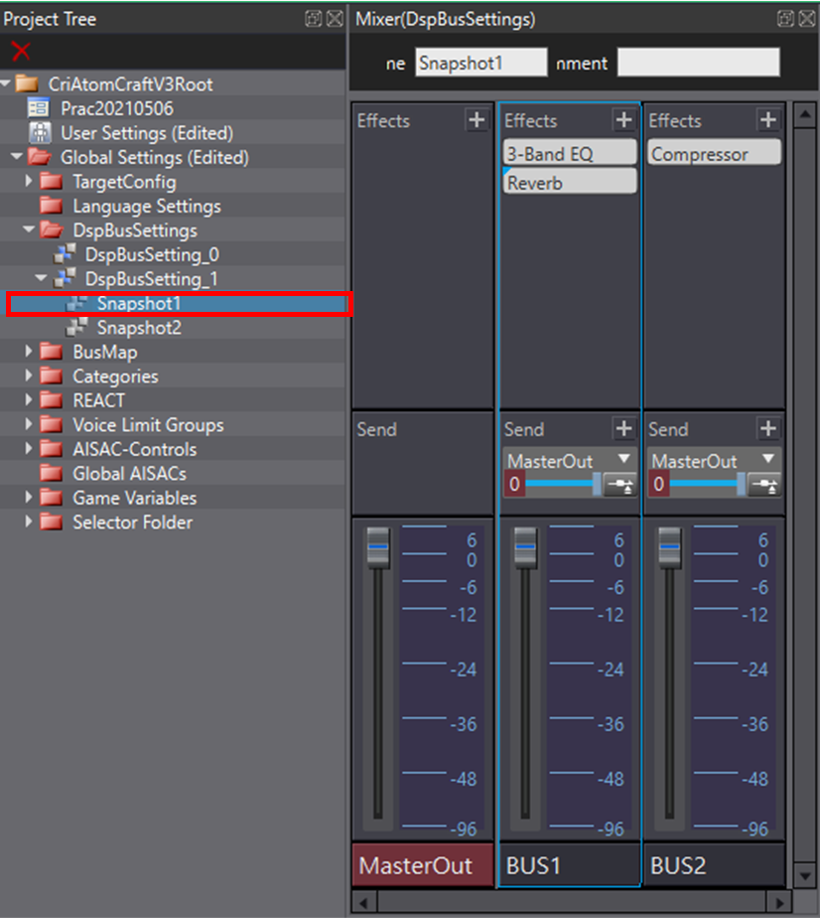
- 例えばAtomAsrRack(Id: 0)にアタッチされている"DspBusSettings_1"で"Snapshot1"をレベルブループリント上で適用したい場合は次のようにします。
- 手順1 AtomAsrRackの取得
- Get Asr RackでAtomAsrRack(Id: 0)を取得します。
※ 既にAtomAsrRack(Id: 0)に"DspBusSettings1"がアタッチされているものとします。

- 手順2 DSPバススナップショットの適用
- Apply Dsp Bus SnapshotでAtomAsrRack(Id: 0)に"Snapshot1"を設定します。
今回はMilliSeccondsに100を設定します。

- 画像の通りの方法だと、100ミリ秒かけて"Snapshot1"のパラメータに変更されます。
※MilliSeccondsではどの程度の時間をかけて"Snapshot1"に変更されるかをミリ秒単位で設定できます。
- これでAtomAsrRack(Id: 0)の"DspBusSettings_1"に"Snapshot1"が適用されます。
Set関数による変更
任意のバスのエフェクトのバイパスを設定
- 例えばAtomAsrRack(Id: 0)にアタッチされている"DspBusSettings_1"で"BUS1"の"Reverb"をレベルブループリント上でバイパスしたい場合は次のようにします。
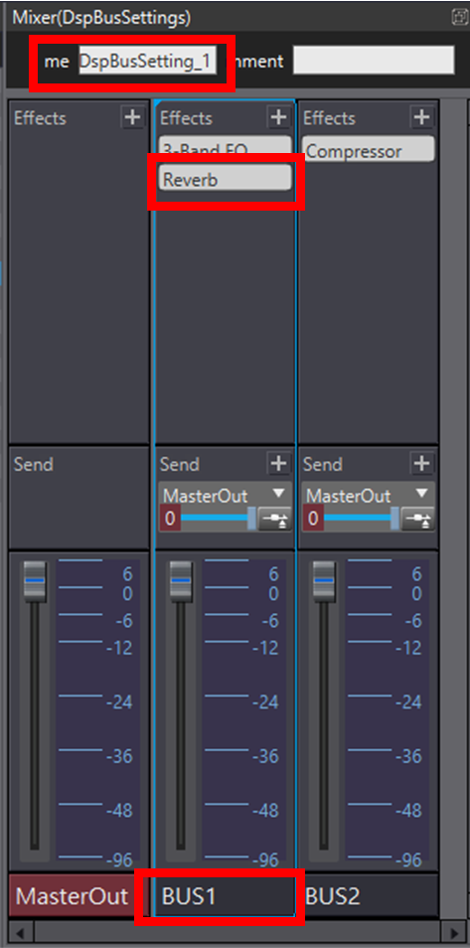
- AtomCraft上のDSPバス設定の構成の画像
- 手順1 AtomAsrRackの取得
- Get Asr RackでAtomAsrRack(Id: 0)を取得します。
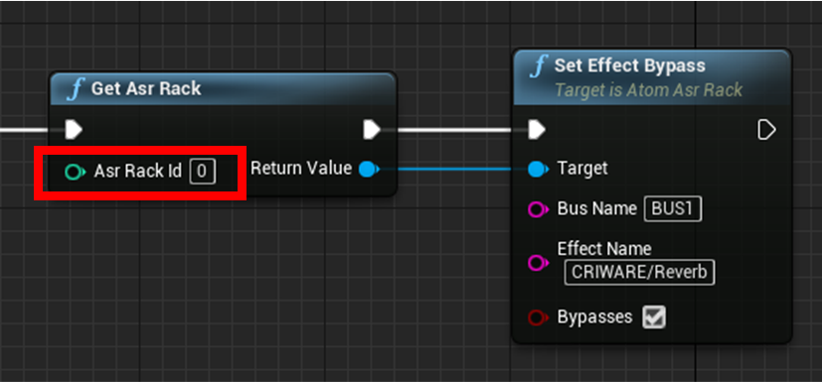
- 手順2 エフェクトのバイパス
- Set Effect BypassのターゲットにAtomAsrRack(Id: 0)を設定します。
Bus Nameに"BUS1"を設定します。
Effect Nameに"CRIWARE/Reverb"と入力します。
Bypassのチェックボックスにチェックを入れます。
(チェックを入れるとバイパスが有効になる。)
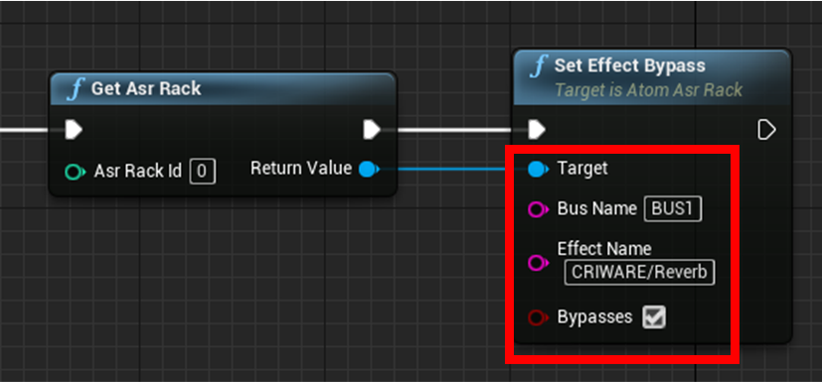
- これでAtomAsrRack(Id: 0)にアタッチされている"DspBusSettings_1"における"BUS1"のReverbはバイパスされます。